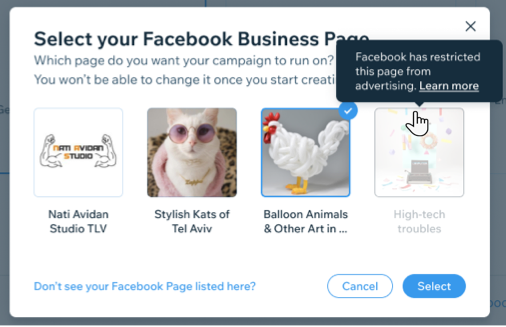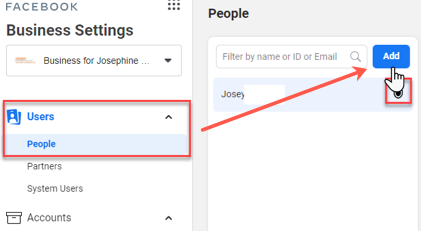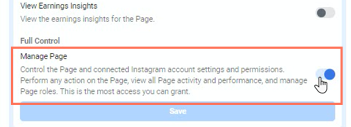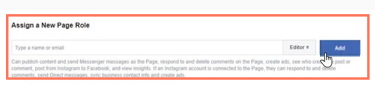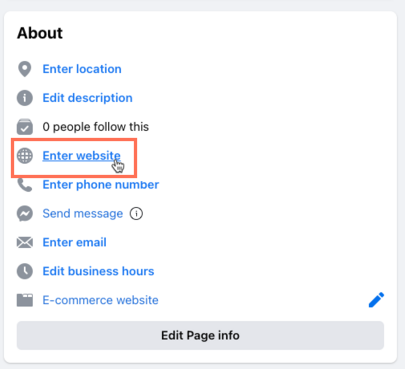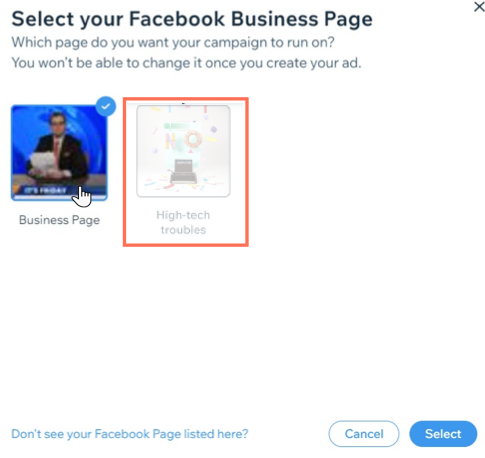Wix에서 Facebook 광고 캠페인을 실행하기 전, 모든 설정 단계를 완료하고 Facebook에서 필요한 권한을 받아야 합니다.
Facebook 페이지를 Wix에 연결하는 데 문제가 발생한 경우 아래의 각 단계를 완료했는지 확인하세요. 연결 단계에서 Facebook 페이지가 표시되지만 선택할 수 없는 경우, 페이지에 마우스오버해 문제 및 해결 방법을 확인하세요.
1 단계 | 모든 캠페인 설정 요구 사항을 완료했는지 확인하기
Facebook 페이지를 Wix에 연결하기 전, 다음의 작업을 수행했는지 확인하세요.
- 사이트 게시 및 프리미엄 플랜 업그레이드
- 도메인 연결
- 온라인 결제 방법 연결 (사이트 판매용)
- 제품 재고 보유 (Wix 쇼핑몰의 경우)
2 단계 | 올바른 관리자 권한을 보유하고 있는지 확인하기
Wix에서 Facebook 광고 캠페인을 설정 및 시작하려면 Facebook에서 두 가지 운영자 권한을 받아야 합니다. 다음의 운영자 권한이 모두 필요합니다.
- 캠페인을 실행할 Facebook 페이지
- 페이지와 관련된 Facebook 비즈니스 관리자
현재 비즈니스 관리자만이 Facebook 비즈니스 관리자에 대한 권한을 부여할 수 있습니다. 하지만, 모든 페이지 관리자가 Facebook 페이지 권한을 부여할 수 있습니다. 올바른 권한을 부여받으면 이메일 초대장을 받게 됩니다.
다음은 현재 비즈니스 관리자 및 페이지 관리자가 두 가지 필요한 권한을 부여하는 방법에 대한 지침입니다.
Facebook 비즈니스 관리자에 권한을 부여하려면:
- 비즈니스 관리자에서 비즈니스 설정으로 이동합니다.
- 사람을 클릭합니다.
- 추가를 클릭합니다.
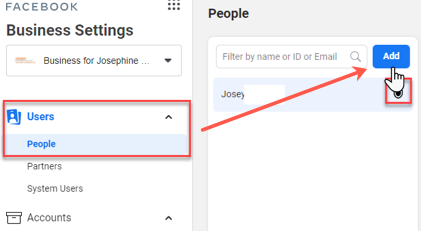
- 추가할 사람의 업무 이메일 주소를 입력합니다.
- 할당 역할로 관리자 액세스를 선택합니다.
- 다음을 클릭합니다.
- 첫 번째 칼럼에서 자산의 유형을 선택합니다.
- 두 번째 칼럼에서 개별 자산을 선택해 이 권한에 추가합니다.
참고: 페이지 관리 버튼을 클릭해 해당인이 모든 자산을 관리하고 모든 작업을 수행하도록 허락합니다.
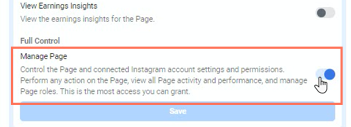
- 초대를 클릭합니다.
- 해당 Facebook 계정에 로그인합니다.
- 뉴스피드의 왼쪽 메뉴에서 페이지를 클릭합니다.
- Facebook 비즈니스 페이지로 이동한 다음 왼쪽 하단에서 페이지 설정을 클릭합니다.
- 왼쪽 칼럼에서 페이지 역할을 클릭합니다.
- 텍스트 상자에 이름 또는 이메일을 입력하고 해당 사용자를 선택합니다.
- 에디터를 클릭해 드롭다운 메뉴에서 역할을 선택합니다.
- 추가를 클릭합니다.
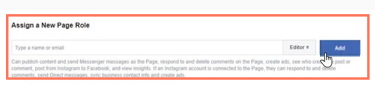
- 비밀번호를 입력해 새로운 권한을 확인합니다.
참고: 페이지 운영자로 추가하려는 사용자와 Facebook 친구가 아닌 경우, 초대를 수락해야 Facebook 페이지를 관리할 수 있습니다.
3 단계 | 시도할 수 있는 기타 문제 해결 단계
아직 Facebook 페이지를 Wix에 연결할 수 없다면, 다음을 확인하세요.
1 단계 | Facebook 페이지가 게시되었는지 확인하기
- Facebook 뉴스피드 왼쪽 메뉴에서 페이지를 클릭합니다.
- 페이지로 이동해 왼쪽 하단에서 설정을 클릭합니다.
- 일반에서 페이지 공개 설정 을 클릭합니다.
- 게시된 페이지를 선택합니다.
- 변경사항 저장을 클릭합니다.
2 단계 | Wix 사이트가 Facebook 페이지의 사이트로 등록되어 있는지 확인하기
Wix 사이트 URL은 Facebook 페이지에 '등록 사이트'로 추가한 사이트와 정확히 일치해야 합니다. 해당 정보는 Facebook의 소개 섹션에서 확인할 수 있습니다.
참고: 목록에 사이트가 없어도 괜찮습니다. Wix 사이트와 연결되어야 하는 URL과 다른 URL이 Facebook 페이지에 있지 않은지 확인하세요.
- Facebook 뉴스피드 왼쪽 메뉴에서 페이지를 클릭합니다.
- 페이지로 이동해 왼쪽에서 페이지 정보 편집을 클릭합니다.
- 편집할 섹션을 클릭합니다. (예: 사이트 입력)
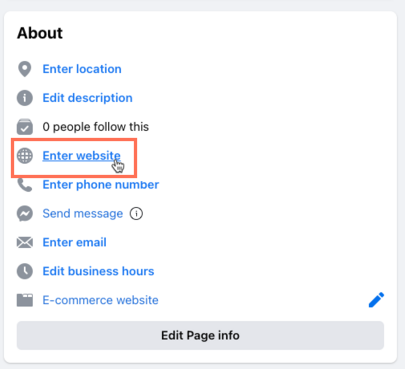
- URL이 Wix 사이트와 일치하지 않는 경우, Wix 사이트 URL과 일치하도록 업데이트하세요.
도움말: Wix 사이트에서 Facebook의 소개 섹션에 URL을 복사한 후 붙여넣어 일치하도록 만드세요.
3 단계 | 페이지의 광고 제한이 설정되어 있지 않은지 확인하기
Facebook에서 광고를 게재할 수 없다는 오류가 표시되는 경우, 계정에 제한 사항이 존재할 수 있습니다. 문제를 확인하려면 Facebook 비즈니스 관리자의
계정 품질로 이동해
계정 문제를 확인하세요.
문제는 Facebook 측에 있으므로 Facebook을 통해서도 해결해야 합니다. 해결되지 않은 계정 문제가 없는 경우,
Wix 고객지원 팀에 문의해 주세요.
참고: Facebook 계정에 사용된 이메일 주소를 인증했는지 확인하세요. 이 또한 문제의 원인일 수 있습니다.
자주 묻는 질문
아래 질문을 클릭해 Facebook 비즈니스 페이지 연결 문제에 대해 자세히 알아보세요.
연결 단계에서 Facebook 페이지를 확인할 수 없다면 어떻게 해야 하나요?
- Facebook 비즈니스 페이지에 대한 관리자 권한이 있는지 확인합니다. 그렇지 않은 경우, 관리자에게 "올바른 관리자 권한이 있는지 확인하기"라는 제목의 2 단계를 따르도록 요청하세요.
- Facebook 계정에서 누락된 페이지에 필요한 권한이 있는지 확인합니다.
페이지가 등록된 것이 보이지만 선택할 수 없는 경우에는 어떻게 해야 하나요?
- Facebook 비즈니스 페이지가 게시되어 있는지 확인합니다.
- Facebook 페이지의 관리자 및 Facebook 비즈니스 관리자의 관리자인지 확인합니다. (이 두 권한은 별개입니다.)
- Wix 사이트가 Facebook 페이지의 웹사이트로 등록되어 있는지 확인합니다. 이 정보는 페이지의 정보 섹션에서 확인할 수 있습니다. 자세히 보기
참고: 목록에 사이트가 없어도 괜찮습니다. Wix 사이트와 연결되어야 하는 URL과 다른 URL이 Facebook 페이지에 있지 않은지 확인하세요. - 페이지가 Faceook 광고에서 제한되지 않았는지 확인합니다.
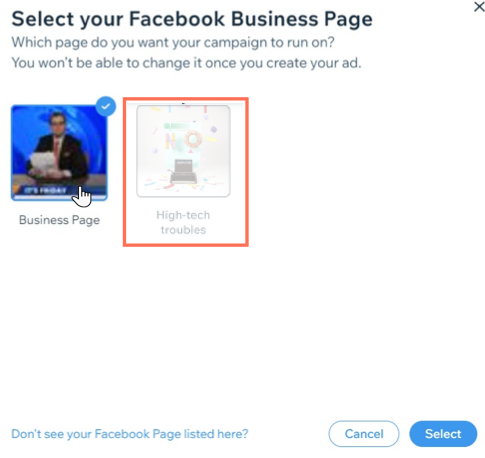
문제가 지속된다면:
도움을 요청해야 하는 경우 어떤 정보를 포함해야 하나요?
최상의 지원을 위해 다음 정보를 준비해두면 도움이 됩니다.
- 표시되는 오류 메시지의 스크린샷
- 발생한 문제 및 지금까지 수행한 작업 단계에 대한 자세한 설명
- Facebook 비즈니스 페이지에 대한 비즈니스 관리자 및 페이지 관리자 권한이 모두 있음을 보여주는 스크린샷